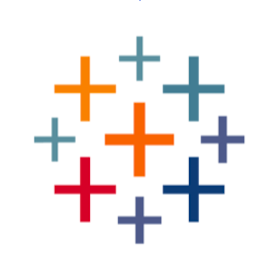
Data Source Manager for Tableau Cloud
por Tableau
Descripción
¿Cuántas veces ha escuchado que sin buenos datos, la IA no sirve para nada? Parece simple, pero los estudios demuestran que conseguir datos escalables y fiables es uno de los grandes desafíos a los que se enfrentan las organizaciones. Hemos creado este acelerador para hacer que la administración de datos escalables y fiables en Tableau sea más sencilla. Use el acelerador para explorar, mejorar y validar las fuentes de datos que tenga en Tableau, para que pueda adaptar el autoservicio y las soluciones basadas en IA a sus usuarios de una manera más cómoda.
Para empezar, pida a su administrador de sitio de Tableau que conecte este acelerador a su sitio de Tableau Cloud.
Responder a preguntas de negocios clave:
- ¿Cuántas fuentes de datos tiene en Tableau?
- ¿Qué fuentes de datos son de confianza para ayudar con el autoservicio y las soluciones basadas en IA?
- ¿Qué fuentes de datos se comparten y con qué frecuencia se usan?
- ¿Qué fuentes de datos se deben priorizar para llegar a un determinado estándar de fiabilidad?
- ¿Qué fuentes de datos se duplican?
Datos requeridos: Las tres fuentes de datos requeridas se incluyen en el proyecto Información de administración de Tableau Cloud. Las fuentes de datos son: Site Content, TS Events, y TS Users.
Configurar el libro de trabajo
Para configurar y conectar el libro de trabajo a los datos de su sitio, siga estos pasos:
- Descargue el acelerador Data Source Manager.
- Abra el libro de trabajo (
Accelerator_Data_Source_Manager.twbx) en Tableau Desktop. - Cuando se le solicite, inicie sesión en Tableau Cloud como administrador de sitio.
Una vez iniciada la sesión, puede seguir utilizando el libro de trabajo Starter de forma local o publicarlo en su sitio para colaborar con otros usuarios.